Depuis les dernières versions de Windows 10, l’installation qui se veut simple s’est finalement assez complexifiée. Ce tuto permet de résumer les étapes pour avoir une installation la plus opérationnelle possible (et la plus épurée).
Se créer une clé USB bootable avec Windows 10
Avec la multiplication des versions pirates (et souvent vérolées), Microsoft a enfin décidé d’offrir un outil complet de création d’une clé usb d’installation, inutile de fournir de CD original ou de fichier iso, tout se fait tout seul dans l’installateur.

Tout se passe sur ce lien : https://www.microsoft.com/fr-fr/software-download/windows10
puis
L’outil est tellement simple que je n’explique pas plus, attention juste que toutes les clés usb ne sont pas bootable, changez de clé si souci de démarrage sur boot sur clé.
Lancer le démarrage de l’ordinateur sur la clé USB
Chaque ordinateur étant différent, chacun a sa touche pour lancer le setup (F1 ou Sup, ou autre…) chez moi, c’est F12 (Dell-Optiflex) qui permet de choisir comment démarrer :
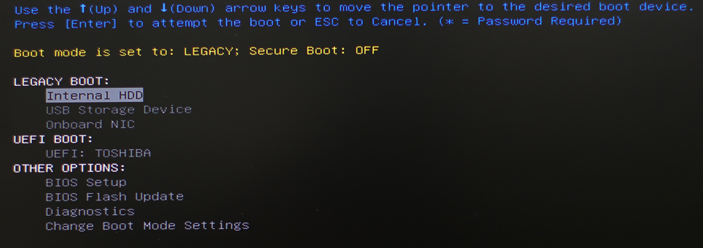
A l’apparition de ce menu, je prends USB Storage Device, la clé usb se met à clignoter et le logo de Windows apparait.
L’installation démarre
Les écrans sont tout simples à suivre :
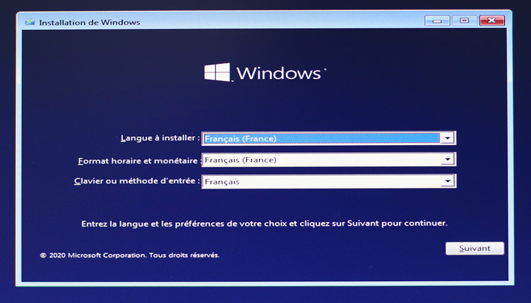
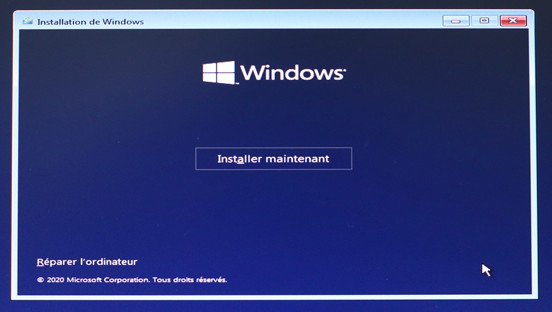
Si vous avez une clé de produit, entrez la sinon :

puis

Nota ajouté le 03/04/2022
Dans les dernières version, Microsoft a supprimé la possibilité de choisir la version qu’on souhaite installer.
Pour éviter cela, il faut ajouter un fichier ei.cfg dans le dossier sources de la clé d’installation
Editer ce fichier et y mettre :
[Channel] Retail
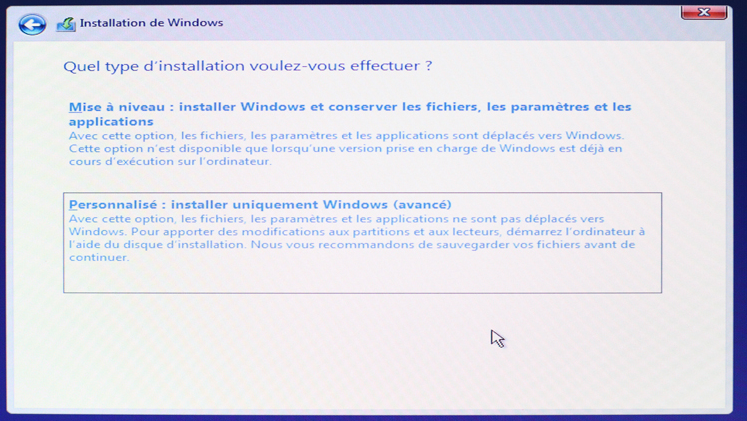
Il faut prendre l’option Personnalisé, en effet, quand on réinstalle, il faut repartir à neuf, la première option n’est que du bricolage.
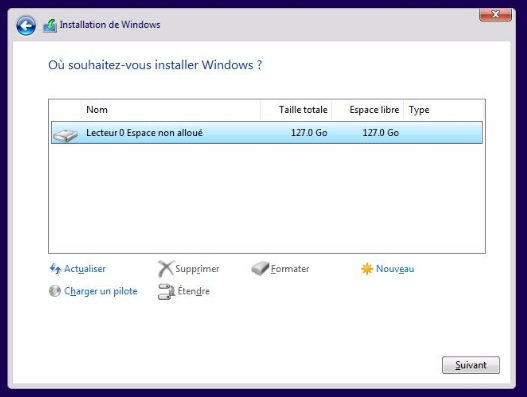
Sur l’écran du disque dur, j’ai pris une habitude, je supprime tout, toutes les partitions pour ne laisser qu’un espace non alloué, je ne clique pas sur Nouveau, je laisse l’installateur faire le travail, donc une fois l’écran conforme à l’image ci-dessus, cliquer sur Suivant.
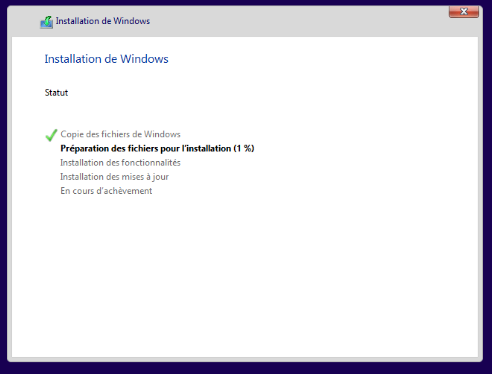
Paramétrages de l’installation
Les écrans de paramétrages ne posent pas de souci particulier, seul celui-ci nécessite notre attention :
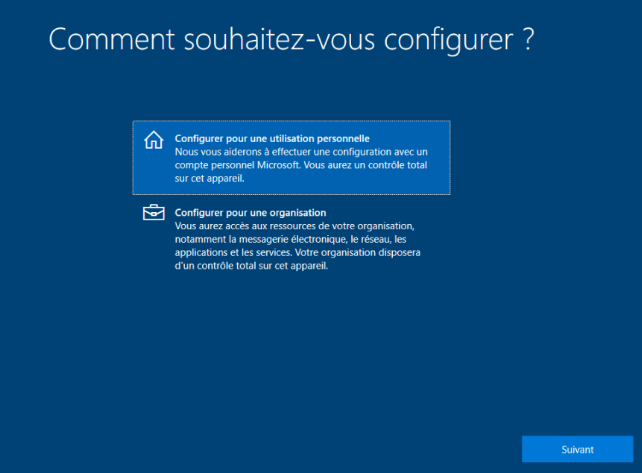
La plupart de utilisateurs vont utiliser chez eux l’option « utilisation personnelle », je préfère utiliser « configurer pour une organisation » car j’ai un compte PME de Microsoft 365 (avec deux comptes, ma femme et moi) mais Microsoft l’identifie comme professionnel.
De toutes manières, une fois l’installation de Windows terminée, il vaut mieux basculer sur un compte local.
Attention, sur les dernières versions de l’installation W10, l’option de compte local n’est plus disponible dans l’installateur, il faut le faire manuellement quand l’installation est terminée.
Il existe des combines pour créer un compte local lors de l’installation, c’est plus simple de le créer après l’installation, chacun sa méthode. J’utilise un compte prenom.nom@outlook.com pour passer l’étape.
Installation terminée
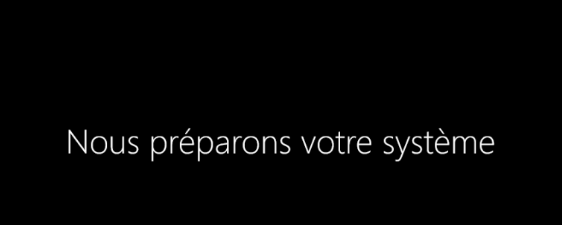

Optimisation de Windows 10
C’est de loin la partie la plus intéressante
Si comme moi, vous ne supportez plus la quantité gigantesques d’applications commerciales et inutiles que Microsoft vous impose, continuez ce tuto, vous êtes au bon endroit.

J’ai beaucoup lu et relu, mon objectif était de trouver un système rapide pour supprimer tout ce qui est inutile. Évidemment Microsoft a prévu le coup, la plupart des applications que je veux supprimer ne son pas désinstallable facilement (pas de désinstallateur par exemple)
Bibliographie
Pour comprendre les services Windows, je me suis aidé des documentations et de cette synthèse :
Désactiver les services inutiles de Windows 10
Pour les lignes de commandes et manières de supprimer les logiciels, j’ai parcouru entre autre :
- https://github.com/bitlog2/DisableWinTracking
- https://gist.github.com/jonathanmorley
- https://www.reddit.com/r/pcmasterrace/comments/736tfh/skype_is_officially_bloatware_uninstalled_it/dno65sy/
- https://gist.github.com/JosiahSiegel/269bf67f295033e5f85ed008831f5b02
- https://gist.github.com/snorpey/ee0e15ad877fbbdb36ea0746850d5001
Autres fonctionnalités Win10 :
- https://www.malekal.com/restaurer-visionneuse-photos-windows-10/
Synthèse et Bash à lancer
Au final, j’ai concaténé plusieurs fichiers grâce aux docs que j’ai trouvé.
Ce fichier Bash n’est peut-être pas encore parfait, mais il fonctionne bien chez moi.
Ce qui me posait problème ou ne fonctionnait pas, je l’ai laissé mais commenté pour que cela puisse servir plus tard ou à d’autres.
Je n’encourage pas son lancement sur un PC en prod qui n’est pas sauvegardé mais plutôt sur un pc qui vient d’être formaté sur lequel l’installation Windows 10 est toute fraiche.
Vous admirerez la légendaire mise en forme de Sigalou qui assure toute sa réputation. C’est un peu en vrac, mais il vaut mieux cela plutôt que ce soit en lettres en plaqué-or et ne fonctionne pas.
- Le fichier .bat
- La même chose au format texte :
rem DESACTIVATION DES SERVICES NON UTILES POUR WINDOWS 10
rem SOURCES: https://www.sia-informatique.com/desactiver-services-inutiles-windows-10/
rem SC | nom_service start= disabled | demand
rem Configuration des services Bureau à distance
SC config SessionEnv start= disabled
rem Gestionnaire des connexions automatiques d’accès à distance
SC config RasAuto start= disabled
rem Gestionnaire des cartes téléchargées
SC config MapsBroker start= disabled
rem Gestionnaire des connexions d’accès à distance
SC config RasMan start= disabled
rem Ouverture de session secondaire
SC config seclogon start= disabled
rem Partage de connexion Internet (ICS)
SC config SharedAccess start= disabled
rem Programme de mise à jour automatique du fuseau horaire
SC config tzautoupdate start= disabled
rem Registre à distance
SC config RemoteRegistry start= disabled
rem Routage et accès distant
SC config RemoteAccess start= disabled
rem Service de l’Assistant Compatibilité de programmes
SC config PcaSvc start= disabled
rem Service de géolocalisation
SC config lfsvc start= disabled
rem Service de biométrie Windows
SC config WbioSrvc start= disabled
rem Service de partage de ports Net.Tcp
SC config NetTcpPortSharing start= disabled
rem Service de plateforme des appareils connectés
SC config CDPSvc start= disabled
rem Service du clavier tactile et du volet d’écriture manuscrite
SC config TabletInputService start= disabled
rem Service mains libres Bluetooth
SC config BthHFSrv start= disabled
rem Service Partage réseau du Lecteur Windows Media
SC config WMPNetworkSvc start= disabled
rem Service téléphonique : Gère l’état de téléphonie de l’appareil
SC config PhoneSvc start= disabled
rem Superfetch : Gère et améliore les performances du système dans le temps. Ce service est inutile si vous avez un disque dur SSD.
SC config SysMain start= disabled
rem Télécopie : Permet d’envoyer et de recevoir des télécopies, d’utiliser les ressources de télécopie disponibles sur cet ordinateur ou le réseau.
SC config nom_service start= disabled
rem Téléphonie
SC config Fax start= disabled
rem WebClient
SC config WebClient start= disabled
rem Windows Search
SC config WSearch start= disabled
rem Carte à puce
SC config SCardSvr start= disabled
rem Service d’énumération de périphériques de carte à puce
SC config ScDeviceEnum start= disabled
rem Stratégie de retrait de la carte à puce
SC config SCPolicySvc start= disabled
rem Gestionnaire d’authentification Xbox Live
SC config XblAuthManager start= disabled
rem Jeu sauvegardé sur Xbox Live
SC config XblGameSave start= disabled
rem Service de mise en réseau Xbox Live
SC config XboxNetApiSvc start= disabled
rem Interface de services d’invité Hyper-V
SC config vmicguestinterface start= disabled
rem Requête du service VSS Microsoft Hyper-V
SC config vmicvss start= disabled
rem Service Arrêt de l’invité Microsoft Hyper-V
SC config nom_service start= disabled
rem Service de session d’ordinateur virtuel Hyper-V
SC config vmicshutdown start= disabled
rem Service Échange de données Microsoft Hyper-V
SC config vmickvpexchange start= disabled
rem Service Pulsation Microsoft Hyper-V
SC config vmicheartbeat start= disabled
rem Service Routeur SMS Microsoft Windows
SC config SmsRouter start= disabled
rem Service Synchronisation date/heure Microsoft Hyper-V
SC config vmictimesync start= disabled
rem ----------------------------------------------------------------------------------------
rem Services à mettre en manuels
timeout /T 1
rem Assistance IP
SC config iphlpsvc start= demand
rem Client de suivi de lien distribué
SC config TrkWks start= demand
rem Fichiers hors connexion
SC config CscService start= demand
rem Modules de génération de clés IKE et AuthIP
SC config IKEEXT start= demand
rem Service Collecteur standard du concentrateur de diagnostic Microsoft (R)
SC config nom_service start= demand
rem Service de rapport d’erreurs Windows
SC config diagnosticshub.standardcollector.service start= demand
rem Service de stratégie de diagnostic
SC config DPS start= demand
rem Service hôte WDIServiceHost
SC config WdiServiceHost start= demand
@REM *** Disable Cortana & Telemetry ***
REG ADD "HKEY_LOCAL_MACHINE\SOFTWARE\Policies\Microsoft\Windows\Windows Search" /f
REG ADD "HKEY_LOCAL_MACHINE\SOFTWARE\Policies\Microsoft\Windows\Windows Search" /V AllowCortana /T REG_DWORD /D 0 /F
@rem *** Disable Some Service ***
sc stop DiagTrack
sc stop diagnosticshub.standardcollector.service
sc stop dmwappushservice
sc stop WMPNetworkSvc
sc stop WSearch
sc config DiagTrack start= disabled
sc config diagnosticshub.standardcollector.service start= disabled
sc config dmwappushservice start= disabled
REM sc config RemoteRegistry start= disabled
REM sc config TrkWks start= disabled
sc config WMPNetworkSvc start= disabled
sc config WSearch start= disabled
REM sc config SysMain start= disabled
REM *** SCHEDULED TASKS tweaks ***
REM schtasks /Change /TN "Microsoft\Windows\AppID\SmartScreenSpecific" /Disable
schtasks /Change /TN "Microsoft\Windows\Application Experience\Microsoft Compatibility Appraiser" /Disable
schtasks /Change /TN "Microsoft\Windows\Application Experience\ProgramDataUpdater" /Disable
schtasks /Change /TN "Microsoft\Windows\Application Experience\StartupAppTask" /Disable
schtasks /Change /TN "Microsoft\Windows\Customer Experience Improvement Program\Consolidator" /Disable
schtasks /Change /TN "Microsoft\Windows\Customer Experience Improvement Program\KernelCeipTask" /Disable
schtasks /Change /TN "Microsoft\Windows\Customer Experience Improvement Program\UsbCeip" /Disable
schtasks /Change /TN "Microsoft\Windows\Customer Experience Improvement Program\Uploader" /Disable
schtasks /Change /TN "Microsoft\Windows\Shell\FamilySafetyUpload" /Disable
schtasks /Change /TN "Microsoft\Office\OfficeTelemetryAgentLogOn" /Disable
schtasks /Change /TN "Microsoft\Office\OfficeTelemetryAgentFallBack" /Disable
schtasks /Change /TN "Microsoft\Office\Office 15 Subscription Heartbeat" /Disable
REM schtasks /Change /TN "Microsoft\Windows\Autochk\Proxy" /Disable
REM schtasks /Change /TN "Microsoft\Windows\CloudExperienceHost\CreateObjectTask" /Disable
REM schtasks /Change /TN "Microsoft\Windows\DiskDiagnostic\Microsoft-Windows-DiskDiagnosticDataCollector" /Disable
REM schtasks /Change /TN "Microsoft\Windows\DiskFootprint\Diagnostics" /Disable *** Not sure if should be disabled, maybe related to S.M.A.R.T.
REM schtasks /Change /TN "Microsoft\Windows\FileHistory\File History (maintenance mode)" /Disable
REM schtasks /Change /TN "Microsoft\Windows\Maintenance\WinSAT" /Disable
REM schtasks /Change /TN "Microsoft\Windows\NetTrace\GatherNetworkInfo" /Disable
REM schtasks /Change /TN "Microsoft\Windows\PI\Sqm-Tasks" /Disable
REM The stubborn task Microsoft\Windows\SettingSync\BackgroundUploadTask can be Disabled using a simple bit change. I use a REG file for that (attached to this post).
REM schtasks /Change /TN "Microsoft\Windows\Time Synchronization\ForceSynchronizeTime" /Disable
REM schtasks /Change /TN "Microsoft\Windows\Time Synchronization\SynchronizeTime" /Disable
REM schtasks /Change /TN "Microsoft\Windows\Windows Error Reporting\QueueReporting" /Disable
REM schtasks /Change /TN "Microsoft\Windows\WindowsUpdate\Automatic App Update" /Disable
@rem *** Remove Telemetry & Data Collection ***
reg add "HKLM\SOFTWARE\Microsoft\Windows\CurrentVersion\Device Metadata" /v PreventDeviceMetadataFromNetwork /t REG_DWORD /d 1 /f
reg add "HKLM\SOFTWARE\Microsoft\Windows\CurrentVersion\Policies\DataCollection" /v "AllowTelemetry" /t REG_DWORD /d 0 /f
reg add "HKLM\SOFTWARE\Policies\Microsoft\MRT" /v DontOfferThroughWUAU /t REG_DWORD /d 1 /f
reg add "HKLM\SOFTWARE\Policies\Microsoft\SQMClient\Windows" /v "CEIPEnable" /t REG_DWORD /d 0 /f
reg add "HKLM\SOFTWARE\Policies\Microsoft\Windows\AppCompat" /v "AITEnable" /t REG_DWORD /d 0 /f
reg add "HKLM\SOFTWARE\Policies\Microsoft\Windows\AppCompat" /v "DisableUAR" /t REG_DWORD /d 1 /f
reg add "HKLM\SOFTWARE\Policies\Microsoft\Windows\DataCollection" /v "AllowTelemetry" /t REG_DWORD /d 0 /f
reg add "HKLM\SYSTEM\CurrentControlSet\Control\WMI\AutoLogger\AutoLogger-Diagtrack-Listener" /v "Start" /t REG_DWORD /d 0 /f
reg add "HKLM\SYSTEM\CurrentControlSet\Control\WMI\AutoLogger\SQMLogger" /v "Start" /t REG_DWORD /d 0 /f
@REM Settings -> Privacy -> General -> Let apps use my advertising ID...
reg add "HKCU\SOFTWARE\Microsoft\Windows\CurrentVersion\AdvertisingInfo" /v Enabled /t REG_DWORD /d 0 /f
REM - SmartScreen Filter for Store Apps: Disable
reg add "HKCU\SOFTWARE\Microsoft\Windows\CurrentVersion\AppHost" /v EnableWebContentEvaluation /t REG_DWORD /d 0 /f
REM - Let websites provide locally...
reg add "HKCU\Control Panel\International\User Profile" /v HttpAcceptLanguageOptOut /t REG_DWORD /d 1 /f
@REM WiFi Sense: HotSpot Sharing: Disable
reg add "HKLM\Software\Microsoft\PolicyManager\default\WiFi\AllowWiFiHotSpotReporting" /v value /t REG_DWORD /d 0 /f
@REM WiFi Sense: Shared HotSpot Auto-Connect: Disable
reg add "HKLM\Software\Microsoft\PolicyManager\default\WiFi\AllowAutoConnectToWiFiSenseHotspots" /v value /t REG_DWORD /d 0 /f
@REM Change Windows Updates to "Notify to schedule restart"
reg add "HKLM\SOFTWARE\Microsoft\WindowsUpdate\UX\Settings" /v UxOption /t REG_DWORD /d 1 /f
@REM Disable P2P Update downlods outside of local network
reg add "HKLM\SOFTWARE\Microsoft\Windows\CurrentVersion\DeliveryOptimization\Config" /v DODownloadMode /t REG_DWORD /d 0 /f
REM *** Hide the search box from taskbar. You can still search by pressing the Win key and start typing what you're looking for ***
REM 0 = hide completely, 1 = show only icon, 2 = show long search box
reg add "HKCU\SOFTWARE\Microsoft\Windows\CurrentVersion\Search" /v "SearchboxTaskbarMode" /t REG_DWORD /d 0 /f
REM *** Disable MRU lists (jump lists) of XAML apps in Start Menu ***
reg add "HKEY_CURRENT_USER\SOFTWARE\Microsoft\Windows\CurrentVersion\Explorer\Advanced" /v "Start_TrackDocs" /t REG_DWORD /d 0 /f
REM *** Set Windows Explorer to start on This PC instead of Quick Access ***
REM 1 = This PC, 2 = Quick access
REM reg add "HKEY_CURRENT_USER\SOFTWARE\Microsoft\Windows\CurrentVersion\Explorer\Advanced" /v "LaunchTo" /t REG_DWORD /d 1 /f
REM *** Disable Suggestions in the Start Menu ***
reg add "HKEY_CURRENT_USER\SOFTWARE\Microsoft\Windows\CurrentVersion\ContentDeliveryManager" /v "SystemPaneSuggestionsEnabled" /t REG_DWORD /d 0 /f
rem https://gist.github.com/JosiahSiegel/269bf67f295033e5f85ed008831f5b02#file-remove_win_bloatware-bat
PowerShell -Command "Get-AppxPackage *3DBuilder* | Remove-AppxPackage"
PowerShell -Command "Get-AppxPackage *Getstarted* | Remove-AppxPackage"
PowerShell -Command "Get-AppxPackage *WindowsAlarms* | Remove-AppxPackage"
PowerShell -Command "Get-AppxPackage *WindowsCamera* | Remove-AppxPackage"
PowerShell -Command "Get-AppxPackage *bing* | Remove-AppxPackage"
PowerShell -Command "Get-AppxPackage *OneNote* | Remove-AppxPackage"
rem PowerShell -Command "Get-AppxPackage *people* | Remove-AppxPackage"
PowerShell -Command "Get-AppxPackage *WindowsPhone* | Remove-AppxPackage"
PowerShell -Command "Get-AppxPackage *SkypeApp* | Remove-AppxPackage"
PowerShell -Command "Get-AppxPackage *WindowsSoundRecorder* | Remove-AppxPackage"
PowerShell -Command "Get-AppxPackage *windowscommunicationsapps* | Remove-AppxPackage"
PowerShell -Command "Get-AppxPackage *zune* | Remove-AppxPackage"
PowerShell -Command "Get-AppxPackage *Sway* | Remove-AppxPackage"
PowerShell -Command "Get-AppxPackage *CommsPhone* | Remove-AppxPackage"
PowerShell -Command "Get-AppxPackage *ConnectivityStore* | Remove-AppxPackage"
PowerShell -Command "Get-AppxPackage *Microsoft.Messaging* | Remove-AppxPackage"
PowerShell -Command "Get-AppxPackage *Facebook* | Remove-AppxPackage"
PowerShell -Command "Get-AppxPackage *Twitter* | Remove-AppxPackage"
PowerShell -Command "Get-AppxPackage *Drawboard PDF* | Remove-AppxPackage"
PowerShell -Command "Get-AppxPackage *XboxApp* | Remove-AppxPackage"
PowerShell -Command "Get-AppxPackage -Name *Flipboard.Flipboard* | Remove-AppxPackage"
PowerShell -Command "Get-AppxPackage -Name *A97ECD55.KYOCERAPrintCenter* | Remove-AppxPackage"
PowerShell -Command "Get-AppxPackage -Name *TheNewYorkTimes.NYTCrossword* | Remove-AppxPackage"
rem PowerShell -Command "Get-AppxPackage -Name *Windows.CBSPreview* | Remove-AppxPackage"
PowerShell -Command "Get-AppxPackage -Name *Microsoft.ZuneVideo* | Remove-AppxPackage"
PowerShell -Command "Get-AppxPackage -Name *Microsoft.Microsoftskydrive* | Remove-AppxPackage"
PowerShell -Command "Get-AppxPackage -Name *Microsoft.Messaging* | Remove-AppxPackage"
PowerShell -Command "Get-AppxPackage -Name *Microsoft.People* | Remove-AppxPackage"
PowerShell -Command "Get-AppxPackage -Name *Microsoft.ZuneMusic* | Remove-AppxPackage"
PowerShell -Command "Get-AppxPackage -Name *Microsoft.Windows.Photos* | Remove-AppxPackage"
PowerShell -Command "Get-AppxPackage -Name *Microsoft.SkypeApp* | Remove-AppxPackage"
PowerShell -Command "Get-AppxPackage -Name *Microsoft.3DBuilder* | Remove-AppxPackage"
PowerShell -Command "Get-AppxPackage -Name *Microsoft.BingWeather* | Remove-AppxPackage"
PowerShell -Command "Get-AppxPackage -Name *Microsoft.MicrosoftOfficeHub* | Remove-AppxPackage"
PowerShell -Command "Get-AppxPackage -Name *Microsoft.MicrosoftSolitaireCollection* | Remove-AppxPackage"
PowerShell -Command "Get-AppxPackage -Name *Microsoft.MSPaint* | Remove-AppxPackage"
PowerShell -Command "Get-AppxPackage -Name *Microsoft.OneConnect* | Remove-AppxPackage"
PowerShell -Command "Get-AppxPackage -Name *Microsoft.People* | Remove-AppxPackage"
PowerShell -Command "Get-AppxPackage -Name *Microsoft.Print3D* | Remove-AppxPackage"
PowerShell -Command "Get-AppxPackage -Name *Microsoft.Wallet* | Remove-AppxPackage"
PowerShell -Command "Get-AppxPackage -Name *Microsoft.WindowsCamera* | Remove-AppxPackage"
PowerShell -Command "Get-AppxPackage -Name *Microsoft.WindowsFeedbackHub* | Remove-AppxPackage"
PowerShell -Command "Get-AppxPackage -Name *Microsoft.WindowsSoundRecorder* | Remove-AppxPackage"
PowerShell -Command "Get-AppxPackage -Name *Microsoft.Xbox.TCUI* | Remove-AppxPackage"
PowerShell -Command "Get-AppxPackage -Name *Microsoft.XboxApp* | Remove-AppxPackage"
PowerShell -Command "Get-AppxPackage -Name *Microsoft.XboxGameOverlay* | Remove-AppxPackage"
PowerShell -Command "Get-AppxPackage -Name *Microsoft.XboxGamingOverlay* | Remove-AppxPackage"
PowerShell -Command "Get-AppxPackage -Name *Microsoft.XboxIdentityProvider* | Remove-AppxPackage"
PowerShell -Command "Get-AppxPackage -Name *Microsoft.XboxSpeechToTextOverlay* | Remove-AppxPackage"
@rem NOW JUST SOME TWEAKS
REM *** Show hidden files in Explorer ***
reg add "HKEY_CURRENT_USER\SOFTWARE\Microsoft\Windows\CurrentVersion\Explorer\Advanced" /v "Hidden" /t REG_DWORD /d 1 /f
REM *** Show super hidden system files in Explorer ***
reg add "HKEY_CURRENT_USER\SOFTWARE\Microsoft\Windows\CurrentVersion\Explorer\Advanced" /v "ShowSuperHidden" /t REG_DWORD /d 1 /f
REM *** Show file extensions in Explorer ***
reg add "HKEY_CURRENT_USER\SOFTWARE\Microsoft\Windows\CurrentVersion\Explorer\Advanced" /v "HideFileExt" /t REG_DWORD /d 0 /f
Lancement du fichier bash
Attention, il faut bien lancer le fichier en lui donnant les droits d’administrateur sinon beaucoup de choses seront refusées.
Relancez le PC, le résultat est presque magique !
